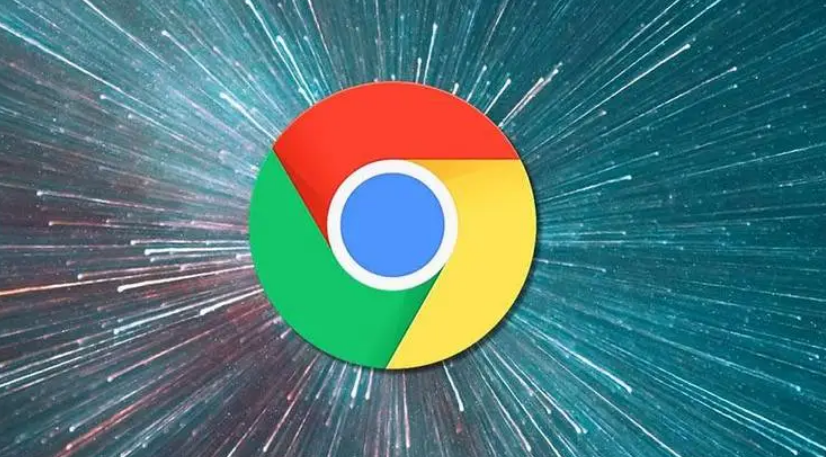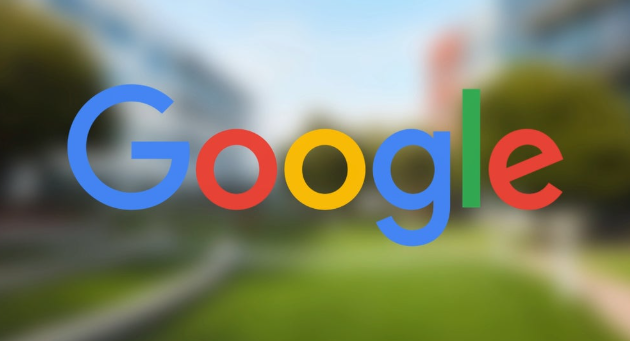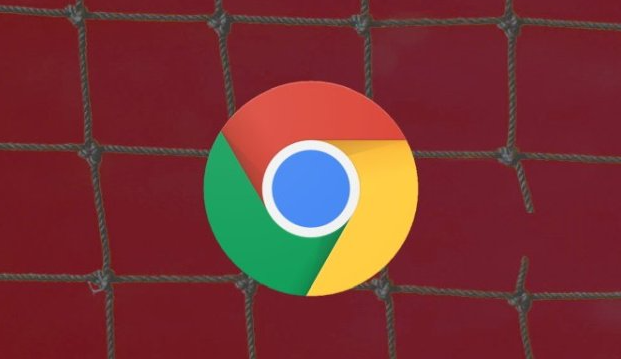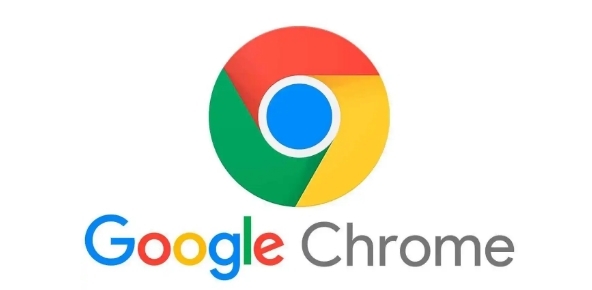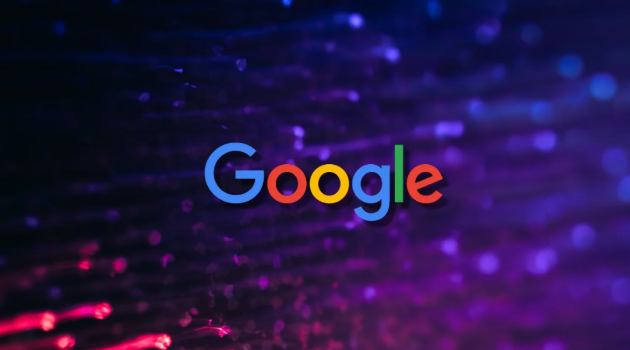当前位置:
首页 > Chrome浏览器启动缓慢的优化建议合集
Chrome浏览器启动缓慢的优化建议合集
时间:2025年07月11日
来源:谷歌浏览器官网
详情介绍
1. 清除浏览数据:点击右上角菜单→选择“更多工具”→“清除浏览数据”。勾选“缓存图片和文件”“Cookies等网站数据”,时间范围选“全部”,点击“清除数据”释放空间并减少加载负担。
2. 定期维护:建议每月执行一次,避免积累过多临时文件影响性能。
二、管理扩展程序
1. 禁用或卸载不必要插件:进入`chrome://extensions/`页面,停用或删除长期不用的扩展(如广告拦截、开发工具类)。部分插件(如AdBlock)可能占用大量内存,可逐个禁用测试启动速度变化。
2. 检查更新:在扩展页面底部点击“更新”按钮,确保插件兼容最新版本Chrome。
三、硬件加速与系统设置
1. 启用硬件加速:进入设置→“系统”→勾选“使用硬件加速模式(如果可用)”,利用GPU提升渲染速度。若设备较旧或出现卡顿,可取消勾选此选项。
2. 关闭后台应用:按`Ctrl+Shift+Esc`打开任务管理器,结束占用CPU或内存过高的标签页或进程(如视频流、网页游戏)。
四、优化启动项与预加载设置
1. 管理启动项:在Windows中按`Win+R`输入`msconfig`→“启动”选项卡,取消Chrome相关程序(如Google Update)的自启;macOS用户通过“系统偏好设置”→“用户与群组”禁用登录项。
2. 设置空白启动页:进入设置→“外观”→“启动时”,选择“打开新标签页”,避免自动加载多个网页拖慢启动速度。
五、系统与浏览器更新
1. 更新Chrome版本:点击右上角菜单→“帮助”→“关于Google Chrome”,自动安装最新版本以修复性能问题。
2. 重启电脑:完成更新后重启系统,确保配置生效。
六、高级功能调整
1. 启用内存节省模式:进入设置→“性能”,开启“内存节省”功能,Chrome会自动冻结长时间未使用的标签页,释放内存资源。
2. 重置浏览器设置:在设置→“重置设置”中选择“还原默认设置”,清除异常配置(注意:会保留书签和密码)。

1. 清除浏览数据:点击右上角菜单→选择“更多工具”→“清除浏览数据”。勾选“缓存图片和文件”“Cookies等网站数据”,时间范围选“全部”,点击“清除数据”释放空间并减少加载负担。
2. 定期维护:建议每月执行一次,避免积累过多临时文件影响性能。
二、管理扩展程序
1. 禁用或卸载不必要插件:进入`chrome://extensions/`页面,停用或删除长期不用的扩展(如广告拦截、开发工具类)。部分插件(如AdBlock)可能占用大量内存,可逐个禁用测试启动速度变化。
2. 检查更新:在扩展页面底部点击“更新”按钮,确保插件兼容最新版本Chrome。
三、硬件加速与系统设置
1. 启用硬件加速:进入设置→“系统”→勾选“使用硬件加速模式(如果可用)”,利用GPU提升渲染速度。若设备较旧或出现卡顿,可取消勾选此选项。
2. 关闭后台应用:按`Ctrl+Shift+Esc`打开任务管理器,结束占用CPU或内存过高的标签页或进程(如视频流、网页游戏)。
四、优化启动项与预加载设置
1. 管理启动项:在Windows中按`Win+R`输入`msconfig`→“启动”选项卡,取消Chrome相关程序(如Google Update)的自启;macOS用户通过“系统偏好设置”→“用户与群组”禁用登录项。
2. 设置空白启动页:进入设置→“外观”→“启动时”,选择“打开新标签页”,避免自动加载多个网页拖慢启动速度。
五、系统与浏览器更新
1. 更新Chrome版本:点击右上角菜单→“帮助”→“关于Google Chrome”,自动安装最新版本以修复性能问题。
2. 重启电脑:完成更新后重启系统,确保配置生效。
六、高级功能调整
1. 启用内存节省模式:进入设置→“性能”,开启“内存节省”功能,Chrome会自动冻结长时间未使用的标签页,释放内存资源。
2. 重置浏览器设置:在设置→“重置设置”中选择“还原默认设置”,清除异常配置(注意:会保留书签和密码)。